Los errores en los certificados SSL no son nada agradables de ver. Pueden aparecer de la nada y ahuyentar a sus visitantes. Incluso los webmasters experimentados pueden apresurarse a buscar soluciones rápidas para volver a poner en marcha el sitio web.
Uno de los errores SSL más comunes es el error ERR_SSL_VERSION_OR_CIPHER_MISMATCH.
También puede encontrar variaciones de este error:
- Error 113 (net::err_ssl_version_or_cipher_mismatch): error desconocido
- El cliente y el servidor no admiten una versión de protocolo SSL o un conjunto de cifrado comunes.
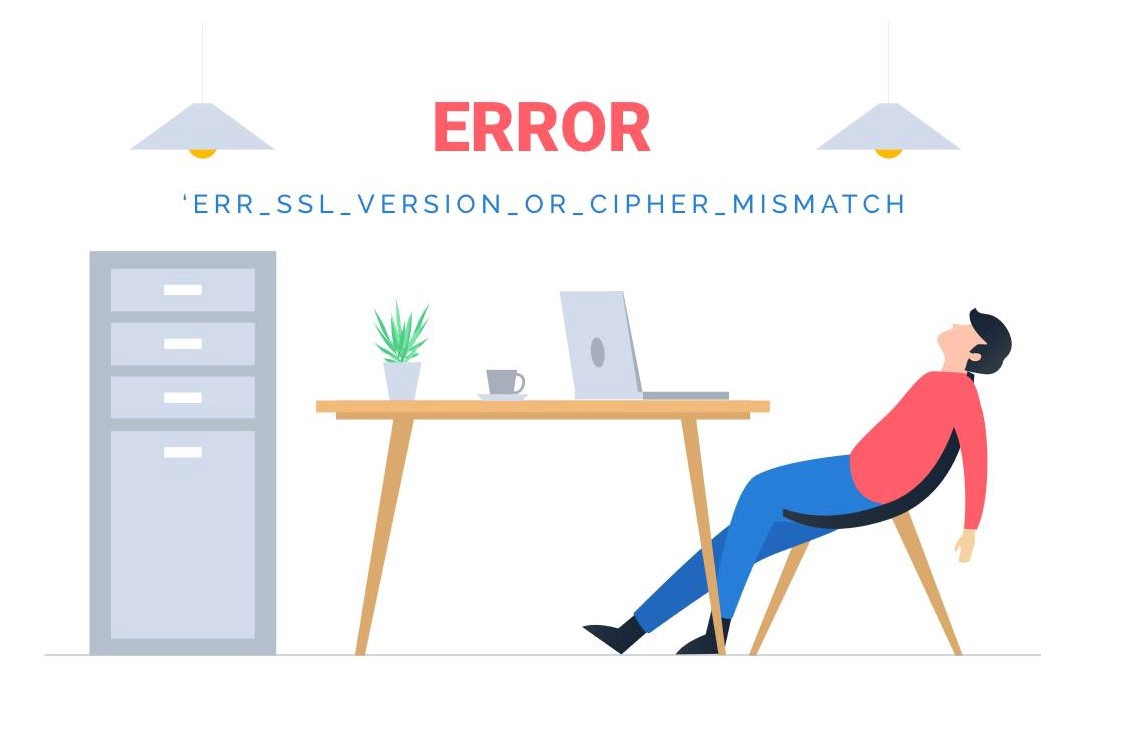
¿Cuál es la causa del error ERR_SSL_VERSION_OR_CIPHER_MISMATCH en Chrome?
Se produce cuando el navegador no puede establecer una conexión segura con el servidor web.
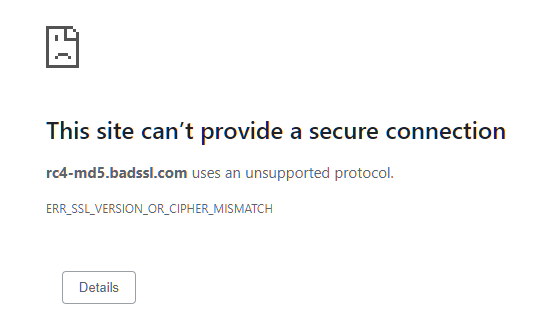
Una de las principales razones de este error es la falta de coincidencia del nombre del certificado. Sin embargo, el problema puede estar en otra parte. Por eso debería escanear su certificado SSL con una herramienta profesional para diagnosticar al culpable exacto.
Afortunadamente, los chicos de Qualys SSL Labs ofrecen un servicio en línea gratuito que realiza un análisis en profundidad de su configuración SSL e identifica el problema.
Cómo solucionar ERR_SSL_VERSION_OR_CIPHER_MISMATCH
A continuación encontrará algunas posibles razones que desencadenan este error en particular:
1. Nombre del certificado no coincidente
Lo primero que debe comprobar es la falta de coincidencia del nombre del certificado. Aparece en los siguientes casos:
- El sitio web no utiliza SSL pero comparte una dirección IP con algún otro sitio que sí lo hace.
- El sitio web ya no existe, pero la dirección IP apunta a un sitio nuevo o existente con un dominio y un certificado SSL diferentes.
- El sitio utiliza una red de distribución de contenidos (CDN) que no admite SSL.
- El alias del nombre de dominio es para un sitio web cuyo nombre es diferente, pero el alias no se incluyó en el certificado.
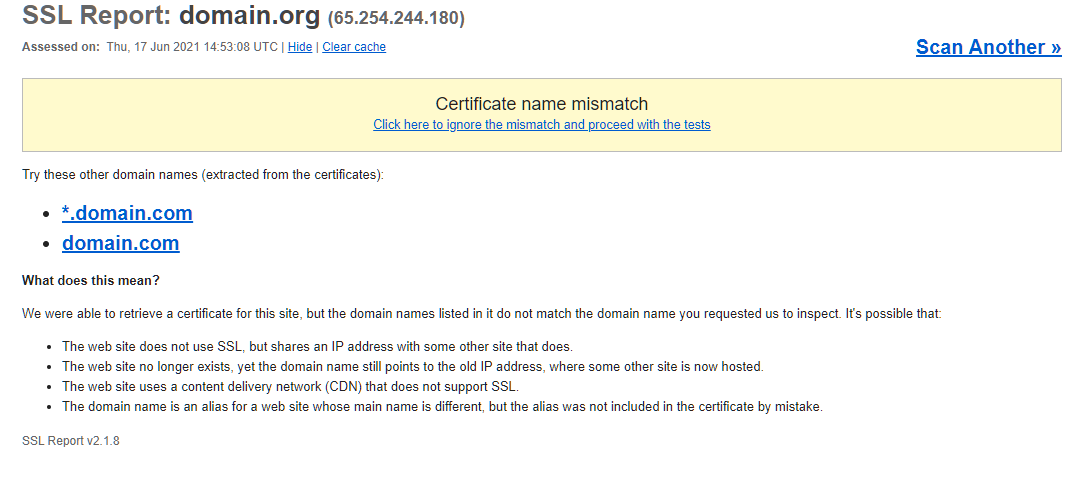
2. Versión antigua de TLS aún en uso
Para obtener la mejor seguridad y rendimiento SSL, debe utilizar los protocolos TLS 1.2 o TLS 1.3. La mayoría de los sitios funcionan con la versión TLS 1.2, que existe desde hace más de una década. Pero a medida que aumente la compatibilidad con TLS 1.3, también podrá migrar a la última versión.
Hemos escrito una rápida descripción de TLS 1.3, con pasos sobre cómo habilitarlo en su servidor.
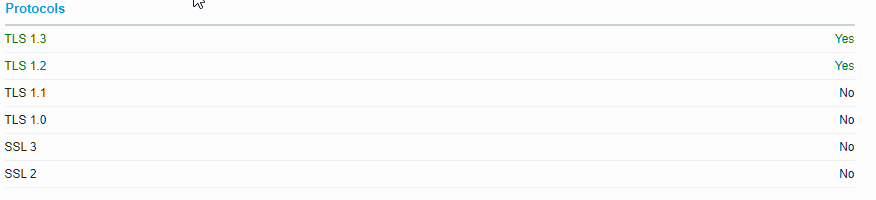
3. Suite de cifrado RC4 obsoleta
Según la documentación de Chrome, una posible causa de ERR_SSL_VERSION_OR_CIPHER_MISMATCH es un conjunto de cifrado RC4 ya obsoleto. Se eliminó en la versión 48 de Chrome, pero puede seguir apareciendo en sistemas de grandes empresas, que tardan más en actualizarse.
Deberías comprobar la configuración de tu servidor y asegurarte de que está habilitado con un conjunto de cifrado diferente.
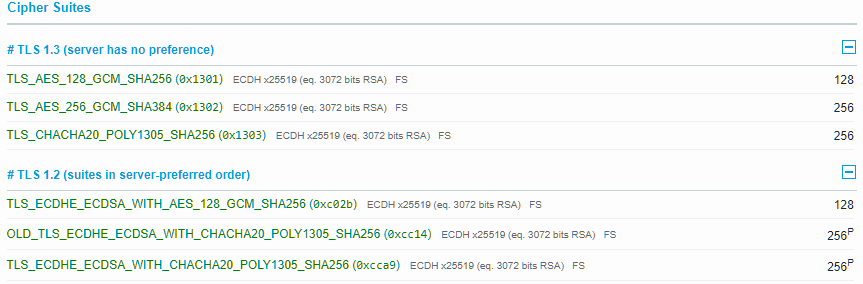
4. La pizarra SSL en su ordenador
A veces, es posible que este error sólo se produzca en su dispositivo, mientras que el sitio funciona correctamente en otros ordenadores. Si ese es el problema, empieza por borrar tu estado SSL en Chrome. La pizarra SSL almacena una caché de certificados SSL, y puedes vaciarla igual que borrarías la caché de tu navegador.
- Haz clic en el icono de configuración de Google Chrome y, a continuación, en Configuración.
- Haga clic en Mostrar configuración avanzada.
- En Red, haga clic en Cambiar configuración de proxy. Aparecerá el cuadro de diálogo Propiedades de Internet.
- Haga clic en la pestaña Contenido.
- Haga clic en Borrar estado SSL y, a continuación, en Aceptar.
- Reinicia Chrome.

5. Protocolo QUIC de Chrome
QUIC es un nuevo protocolo de Google que hace que la Web sea más rápida y eficiente. Desafortunadamente, a veces puede causar errores inesperados, incluyendo el error ERR_SSL_VERSION_OR_CIPHER_MISMATCH.
Para asegurarte de que QUIC no es el problema, intenta desactivarlo durante un tiempo y mira a ver qué pasa.
- Escribe chrome://flags#enable-quic en la barra de direcciones del navegador Chrome y pulsa Intro.
- En la opción Protocolo QUIC Experimental, cámbiela de Predeterminado a Desactivado.
- Reinicia Chrome.

Si sigue apareciendo el error, le recomendamos que vuelva a activar QUIC, ya que el problema puede deberse a otra causa.
6. Su antivirus
Si ha comprobado todos los pasos anteriores y el error ERR_SSL_VERSION_OR_CIPHER_MISMATCH persiste, desactive el programa antivirus. Algunos programas antivirus bloquean la carga de determinados sitios web y, como resultado, puede aparecer el error SSL.
Si encuentra algún error o tiene algún detalle que añadir a este tutorial sobre SSL, envíenos sus comentarios a [email protected]. Su opinión será muy apreciada. Gracias, señor.
Vector de empresa creado por pikisuperstar – www.freepik.com
Ahorre un 10% en certificados SSL al realizar su pedido hoy mismo.
Emisión rápida, cifrado potente, 99,99% de confianza del navegador, asistencia dedicada y garantía de devolución del dinero en 25 días. Código del cupón: SAVE10






















